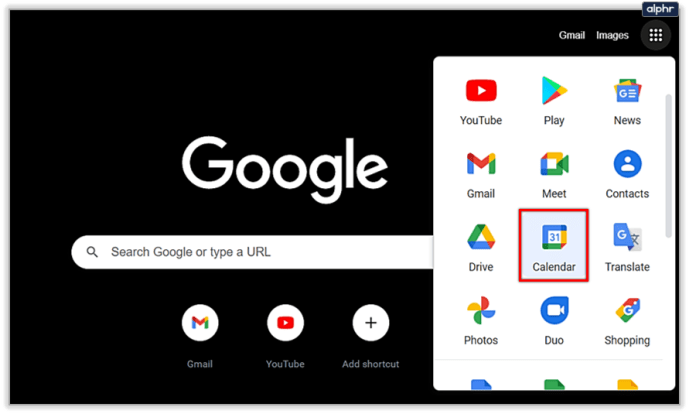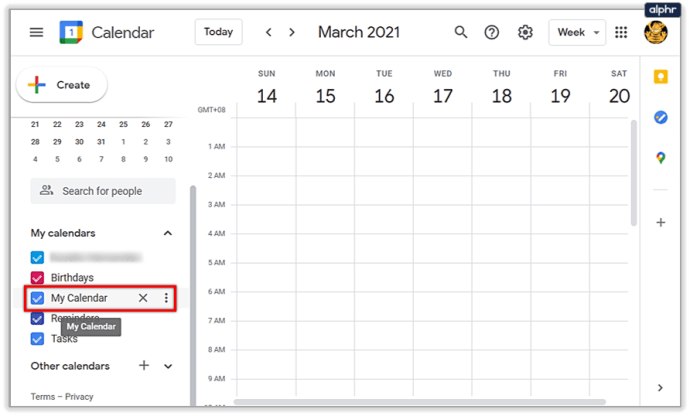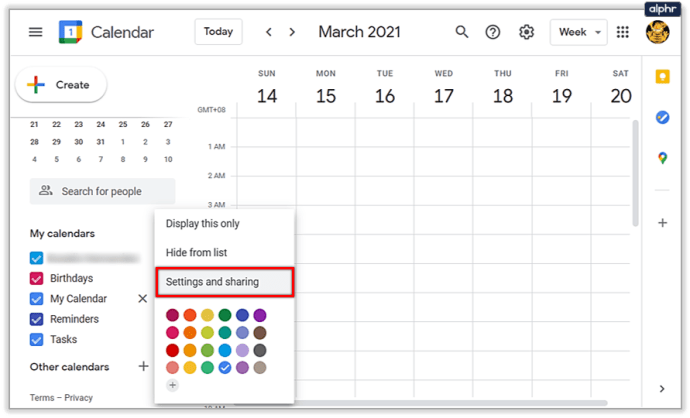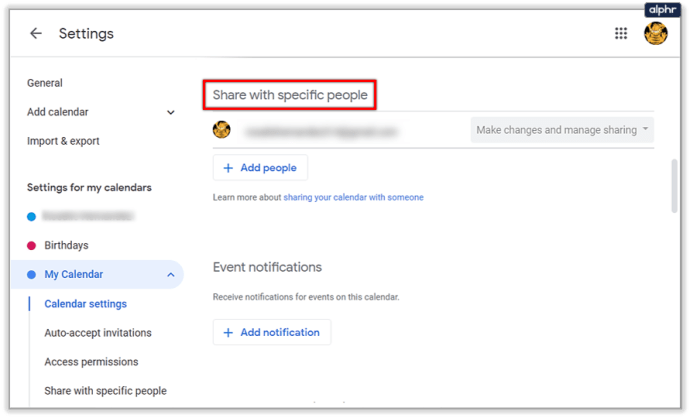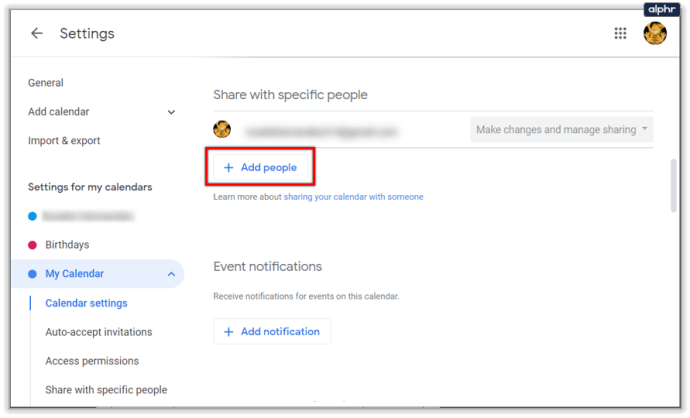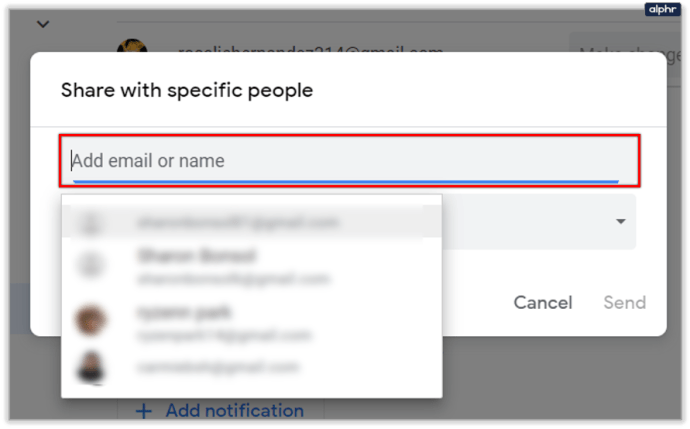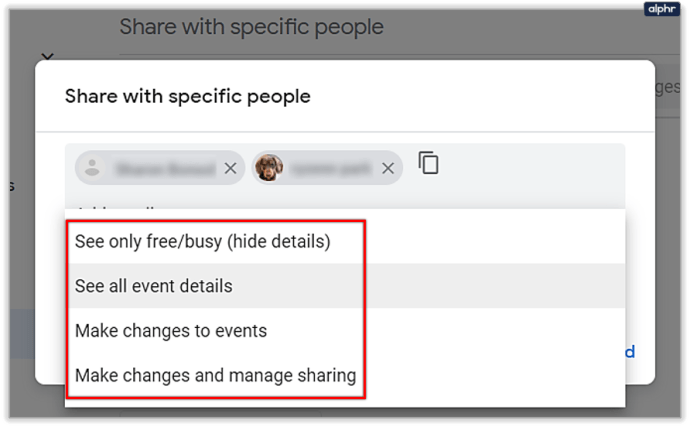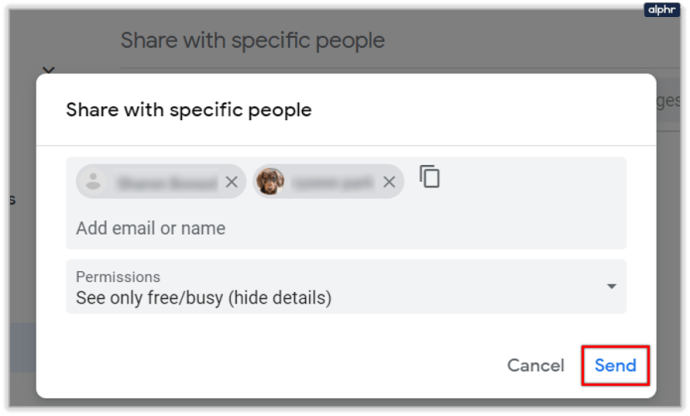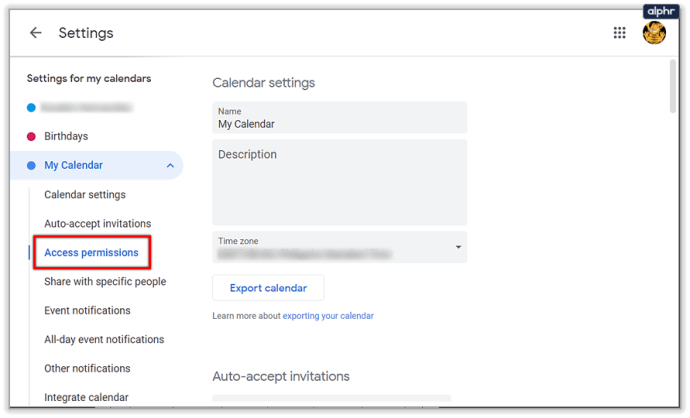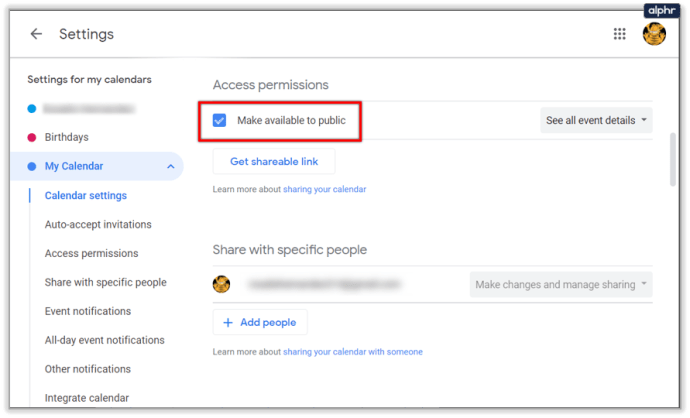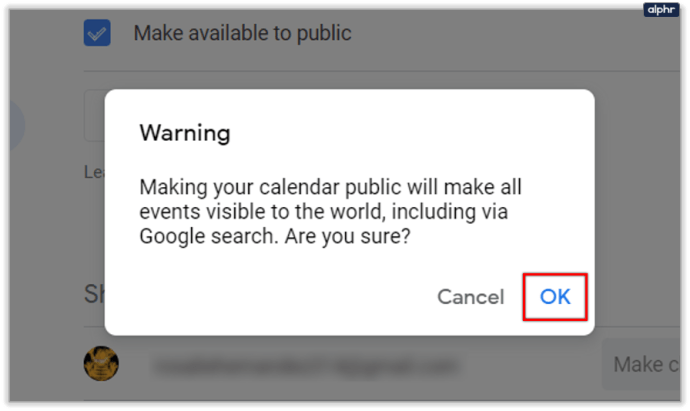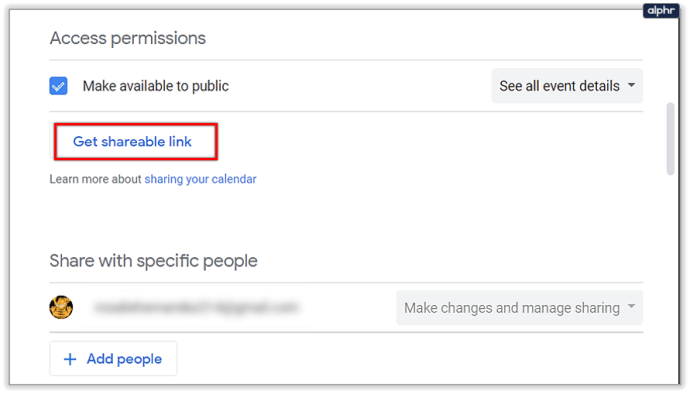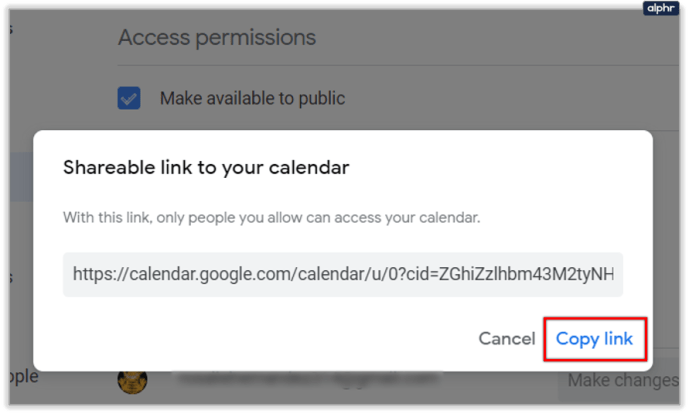دعونا نواجه الأمر: إدارة الوقت صعبة. مطلوب الكثير من الانضباط لأداء جيد كل يوم ، لذلك غالبًا ما يفتقر معظم الناس إلى الحافز. هذا جعل الناس يتوصلون إلى حلول مختلفة ، سواء عبر الإنترنت أو في وضع عدم الاتصال ، لمثل هذه المشاكل.

استجابت الشركات الكبرى أيضًا لهذه المشكلة التي لا تنتهي ، والتقويم هو إجابة Google. لقد مر هذا التطبيق عبر الإنترنت بالعديد من التغييرات ، فكيف يمكن للمستخدمين مشاركة التقويمات الخاصة بهم في عام 2021؟ هذا ما نحن على وشك أن نعلمك إياه.
مشاركة التقويم الخاص بك مع مستخدمي Google
يتيح لك تقويم Google مشاركة التقويم الخاص بك مع أشخاص محددين. المصيد الوحيد هو أنه يجب أن يكونوا من مستخدمي Google وأنه لا يمكنك القيام بذلك إلا من جهاز كمبيوتر. إليك كيفية منحهم حق الوصول إلى التقويم الخاص بك:
- افتح تقويم Google بالانتقال إلى //calendar.google.com أو ، إذا كنت تستخدم حاليًا أي تطبيق آخر من تطبيقات Google ، عن طريق الدخول إلى قائمة تطبيقات Google في الزاوية العلوية اليسرى والعثور عليها هناك.
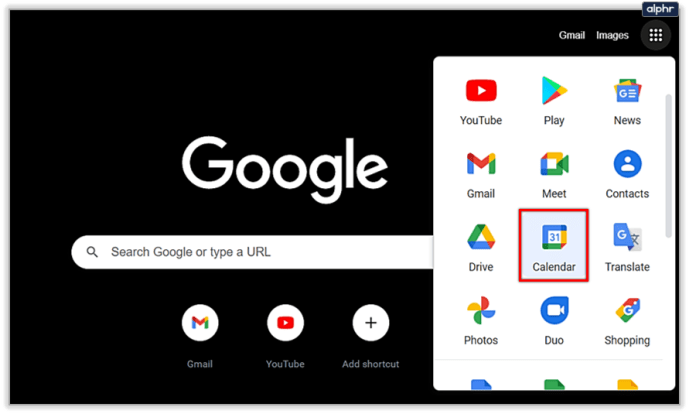
- داخل تقويم Google ، توجد قائمة تقاويم تسمى "تقاويمي" على اليمين. مرر بالماوس فوق التقويم الذي تريد مشاركته. يجب أن تظهر ثلاث نقاط بجانبه. انقر فوق هؤلاء.
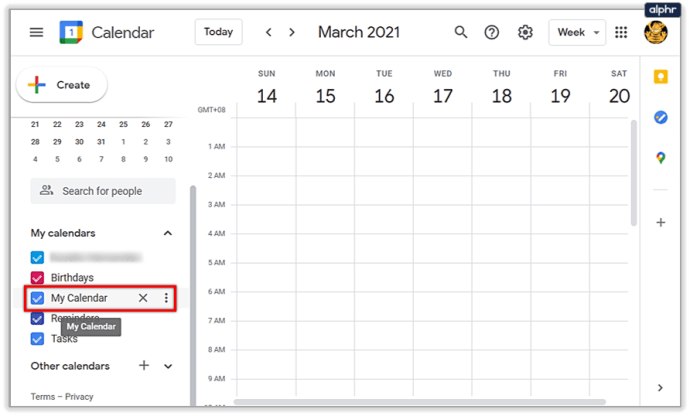
- في القائمة المنبثقة التالية ، اختر "الإعدادات والمشاركة".
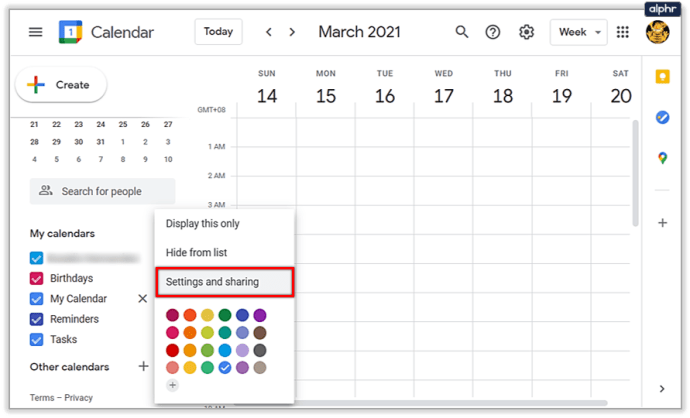
- سيتم نقلك إلى قائمة الإعدادات. ما تبحث عنه هو خيار "مشاركة مع أشخاص محددين". يمكنك إما التمرير لأسفل حتى تجده أو استخدام الشريط الجانبي على اليسار لتسهيل الوصول إليه.
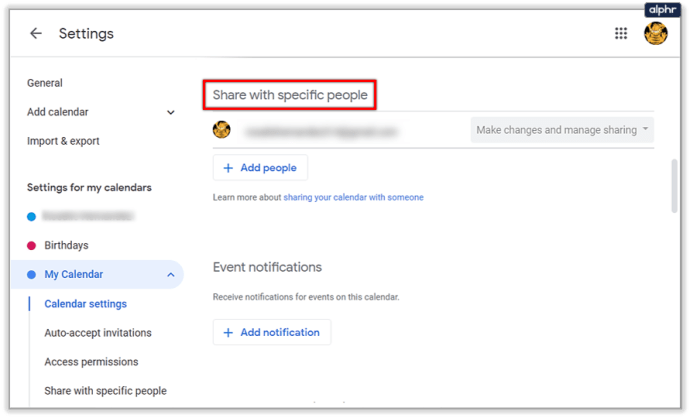
- بعد العثور على هذا الخيار ، انقر فوق الزر "إضافة أشخاص".
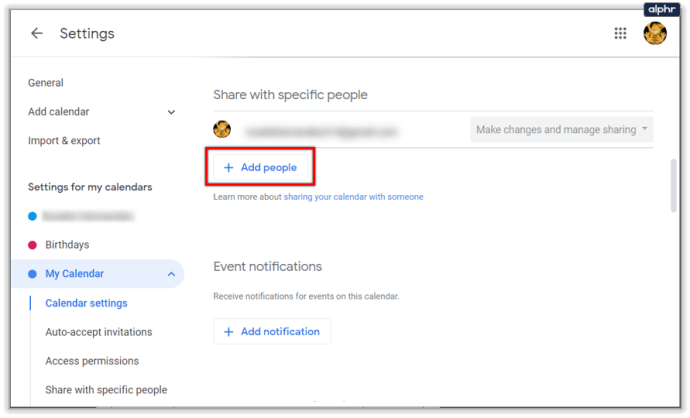
- ستظهر نافذة منبثقة "مشاركة مع أشخاص محددين". يطلب منك إدخال بريد إلكتروني أو اسم على الفور ، مع اقتراح بعض جهات الاتصال التي كنت قد تبادلت معها. يتعرف Google فقط على أسماء المستخدمين الذين قاموا بتضمين التقويم في حساباتهم على Google.
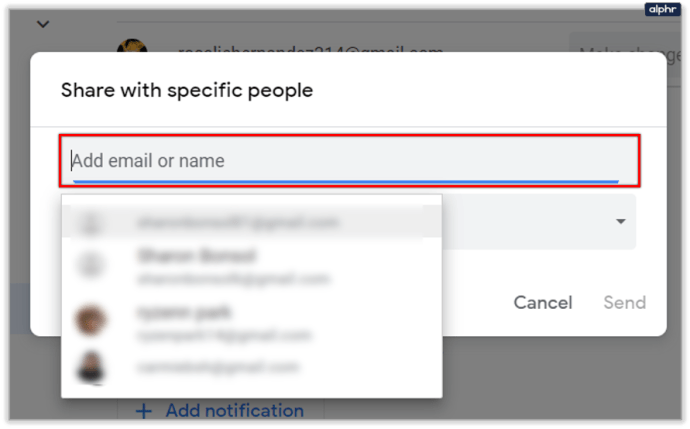
- بعد اختيار جهة اتصال واحدة أو أكثر لمشاركة التقويم معها ، اختر ما يمكن لجهات الاتصال القيام به داخل التقويم عن طريق ضبط إعداد "الأذونات". يتيح خيار "الاطلاع على حالة متواجد / مشغول فقط (إخفاء التفاصيل)" لجهات الاتصال الخاصة بك معرفة الوقت الذي تكون فيه متفرغًا أو مشغولاً فقط ، دون إظهار أي تفاصيل أخرى. ويتيح خيار "الاطلاع على جميع تفاصيل الحدث" لهم الاطلاع على جميع الأحداث وجميع التفاصيل الخاصة بهم ، ولكن لديهم لا يوجد إذن لتعديل أي شيء. "إجراء تغييرات على الأحداث" يسمح لهم بتعديل جميع الأحداث ، ولكن لا يسمح لهم بمشاركتها. يتيح "إجراء التغييرات وإدارة المشاركة" لهم إمكانية مشاركة الأحداث أيضًا ، مما يمنحهم إمكانية الوصول إلى تقويمك بقدر ما لديك تقريبًا. ملاحظة: يمكنك تغيير هذا الإعداد لكل شخص على حدة وفي أي وقت.
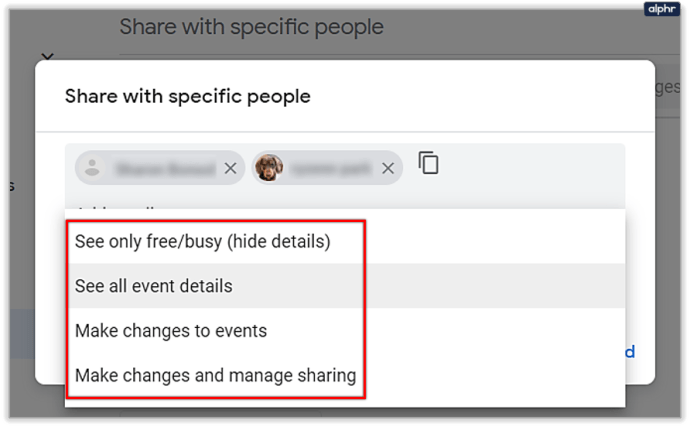
- انقر فوق الزر الأزرق "إرسال" في الركن الأيمن السفلي من هذه النافذة. سيتم إغلاقه ، ويعيدك إلى إعدادات التقويم الخاصة بك. سيضيف أيضًا الأشخاص الذين دعوتهم لعرض التقويم الخاص بك أو الوصول إليه.
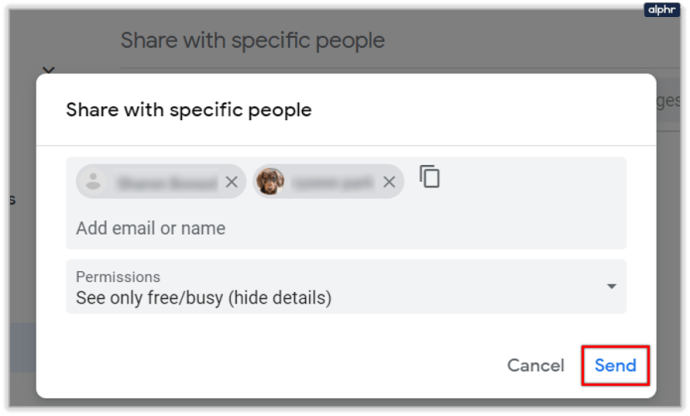
إذا كنت تستخدم مجموعات Google ، فيمكنك أيضًا مشاركة تقويم Google الخاص بك مع مجموعتك بأكملها. كل ما عليك فعله هو كتابة عنوان البريد الإلكتروني للمجموعة في نافذة "مشاركة مع أشخاص محددين".
لإيقاف مشاركة التقويم مع شخص أو مجموعة ، انقر فوق الزر "X" بجوارهم.
مشاركة التقويم الخاص بك مع الأشخاص الذين لا يستخدمون تقويم Google
لمشاركة تقويمك مع أشخاص لا يستخدمون تقويم Google ، يلزمك جعل التقويم عامًا ومشاركة رابط معهم. للقيام بذلك ، أدخل إعدادات التقويم بنفس الطريقة التي تستخدمها للطريقة السابقة وقم بما يلي:
- في إعدادات التقويم ، ابحث عن خيار "أذونات الوصول". يمكنك إما التمرير لأسفل حتى تجده أو استخدام الشريط الجانبي على اليسار لتسهيل الوصول إليه.
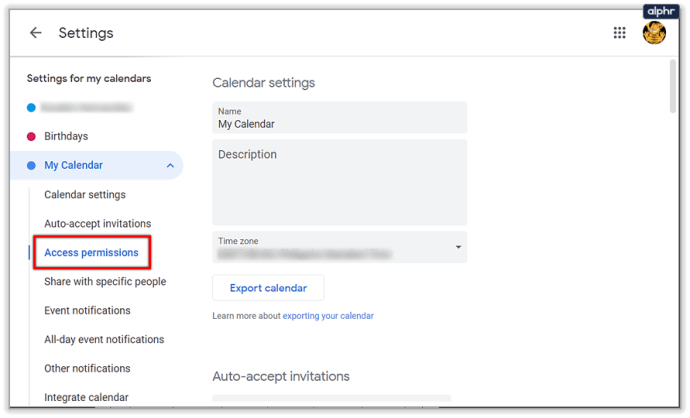
- تحتاج إلى جعل التقويم الخاص بك متاحًا للجمهور أولاً. للقيام بذلك ، انقر فوق مربع الاختيار بجوار خيار "إتاحته للجمهور".
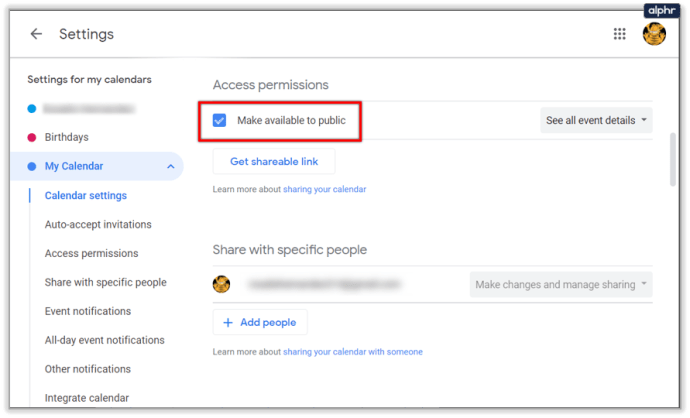
- ستحذرك Google من أن الجميع سيكونون قادرين على رؤية أحداث التقويم الخاصة بك ، وكذلك العثور على التقويم الخاص بك من خلال البحث في Google. إذا كان هذا مناسبًا لك ، فانقر على "موافق".
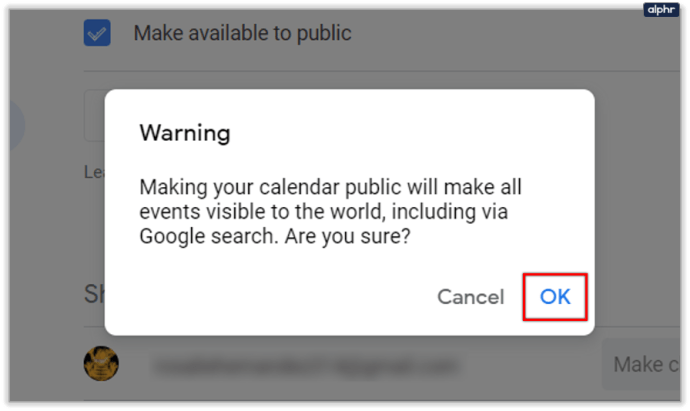
- تتم الآن مشاركة التقويم الخاص بك مع الجمهور ، ولكن هذا لا يعني الكثير من تلقاء نفسه ، حيث تحتاج إلى إرسال رابط إلى الأشخاص الذين لا يستخدمون تقويم Google لمشاركته معهم. للحصول على رابط ، انقر على الزر "الحصول على رابط قابل للمشاركة" أسفل الخيار الذي استخدمته للتو.
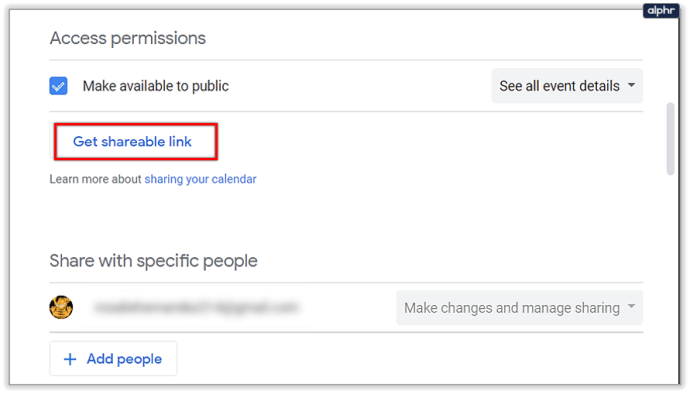
- سيظهر رابط التقويم متبوعًا بزر "نسخ الرابط". انقر فوق هذا الزر لنسخ الرابط. يجب أن ينبثق إشعار صغير في الجزء السفلي من الشاشة ، يفيد بأنه تم نسخ الرابط إلى الحافظة الخاصة بك.
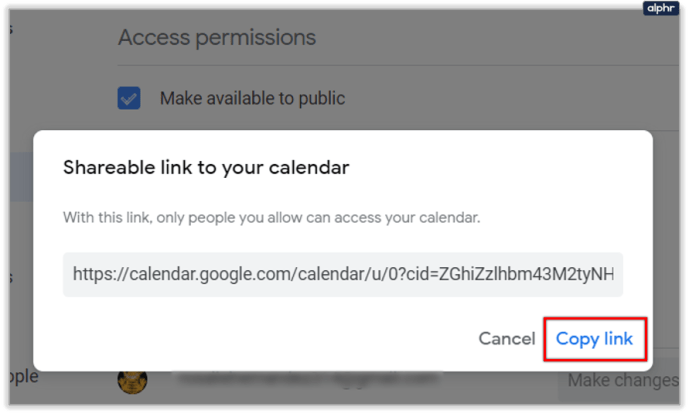
لإيقاف مشاركة التقويم بشكل عام ، قم بإلغاء تحديد مربع الاختيار "جعله متاحًا للجميع".

قبول الدعوات
هناك شيء مفيد آخر يمكنك فعله باستخدام التقويم المشترك وهو إدارة الدعوات. عند مشاركة تقويم مع أشخاص لديهم الإذن برؤية تفاصيل الحدث ، يمكنك اختيار دعوات الأحداث التي سيقبلونها تلقائيًا.
إذا تركت الخيار الافتراضي ، "إضافة جميع الدعوات تلقائيًا إلى هذا التقويم" ، فستظهر جميع الدعوات إلى الأحداث الجديدة ، حتى لو حدثت في نفس الوقت. على الجانب الآخر ، إذا قمت بتغييره إلى "قبول تلقائي للدعوات غير المتعارضة" ، فلن يتم قبول دعوات الأحداث إلا إذا لم تتداخل مع الأحداث الموجودة بالفعل.

جدولة في
قد تجد أن مشاركة تقويم Google مع أشخاص أو مجموعات مفيدة إذا سألوك عما إذا كنت متاحًا في يوم معين ، وكذلك لأسباب تتعلق بالعمل. نأمل أن تعرف الآن كيفية القيام بذلك.
ما هو رأيك في مشاركة التقويم الخاص بك مع الآخرين؟ إذا كنت تشاركه بالفعل ، فما مقدار مساعدتك في تتبع وقتك؟ اسمحوا لنا أن نعرف في التعليقات أدناه.